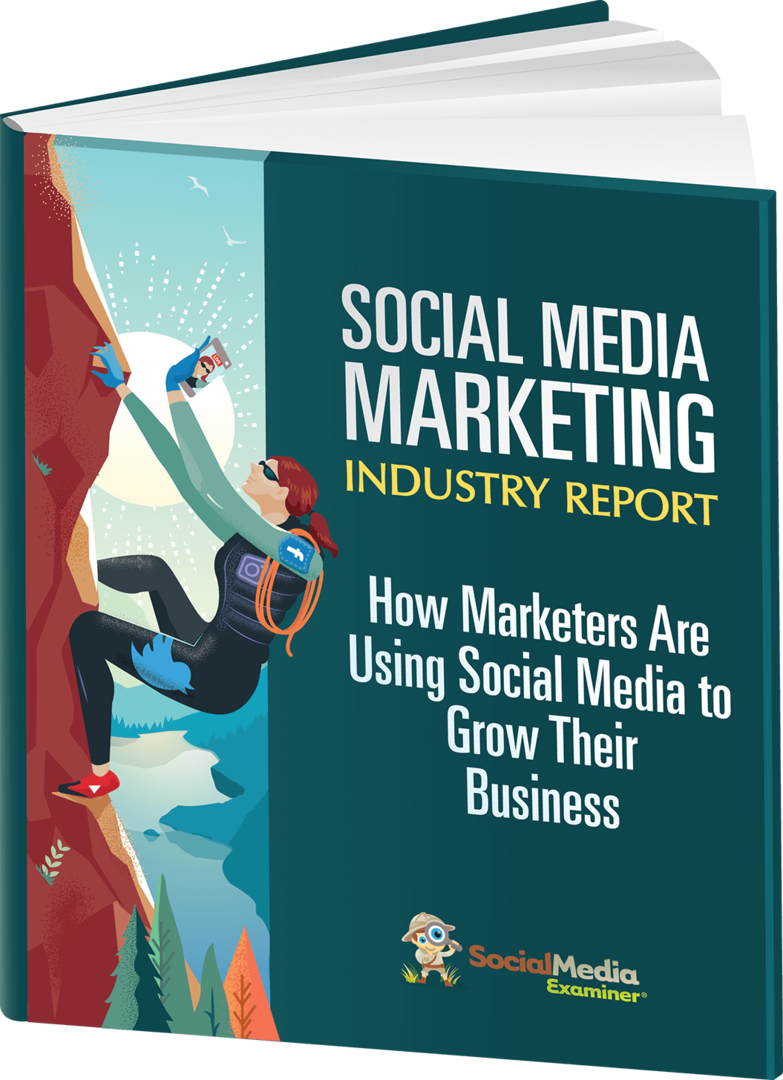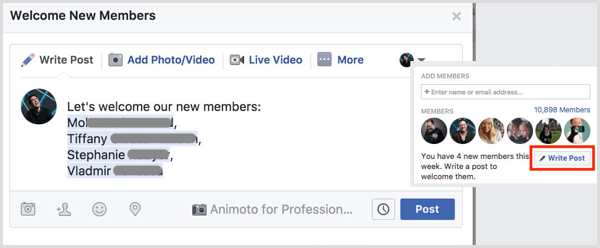Cum să optimizați performanța Evernote utilizând meniul Debug
Productivitate Evernote Freeware / / March 17, 2020
 Când sunteți un utilizator puternic Evernote, performanța în aplicație poate începe să rămână după ce veți avea câteva mii de note sub centură. În acel moment, te-aș numi stăpân pe Evernote și m-aș înclina în fața năprasnicei tale tăieri. Dar, pentru a fi un Evernote Ninja veți avea nevoie nu numai de abilități, dar și de viteză. Să optimizăm Evernote și să-ți readucem șanțul folosind un truc din meniul de depanare Evernote!
Când sunteți un utilizator puternic Evernote, performanța în aplicație poate începe să rămână după ce veți avea câteva mii de note sub centură. În acel moment, te-aș numi stăpân pe Evernote și m-aș înclina în fața năprasnicei tale tăieri. Dar, pentru a fi un Evernote Ninja veți avea nevoie nu numai de abilități, dar și de viteză. Să optimizăm Evernote și să-ți readucem șanțul folosind un truc din meniul de depanare Evernote!
Pasul 1
Acest lucru este destul de simplu, trebuie doar să ieșiți din orice fereastră Evernote care rulează, ar trebui să poți accesa meniul de depanare folosind o comandă de rulare. Poti presatasta Windows + R pentru a deschide dialogul de rulare sau pur și simplu folosiți caseta de căutare a meniului de pornire. In cutie, Tip în următoarea linie de text și presaIntroduce.
| evernote / debugmenu |
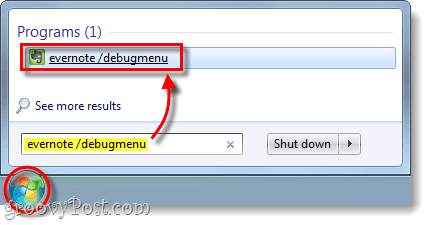
Pasul 2
Evernote ar trebui să aibă acum un nou meniu [Debug] în dreapta locului în care este localizat în mod normal meniul Ajutor. De aici puteți Optimizați Bază de date sau Recreați imagini de notă
Avertizare: Evitați să faceți clic Cutii de mesaje Walk, va afișa doar fiecare casetă de dialog posibilă în Evernote.
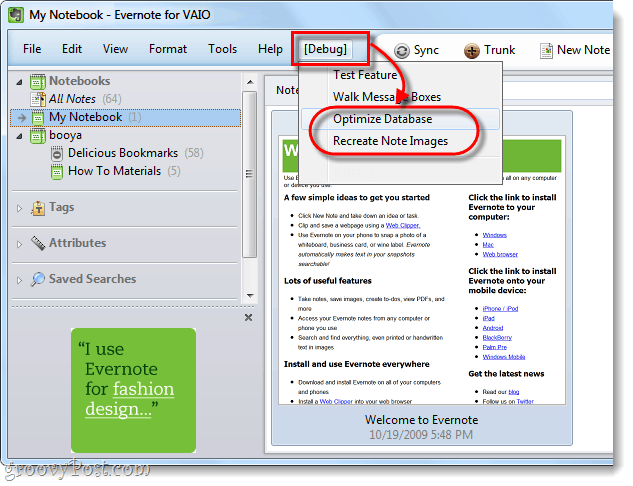
Pasul 3
Așteptați optimizarea bazei de date și cu cât aveți mai multe note, cu atât va dura mai mult. Încercați să planificați să faceți o perioadă în care nu veți avea nevoie să folosiți Evernote, deoarece se poate rula pe fundal, dar Evernote va fi inutilizabil deocamdată.

Terminat!
Evernote ar trebui să aibă acum o performanță oarecum îmbunătățită și să sperăm că toate pictogramele de note lipsă sau defecte sunt rezolvate.
Mulțumesc pentru acest sfat merge la Matthew Guay la Techinch care a săpat acest mic pește din Forumul Evernote. Multumesc baieti!